Unter iOS 18 hat Apple ja seine eigene Passwörter-App eingesetzt, die, wie ich finde, auch sehr gut gelungen ist. Neben dem Speichern von Passwörtern kann die App euch auch Vorschläge für starke Passwörter erzeugen. Diese wirken auf den ersten Blick wie wahllos zusammengewürfelte Buchstaben- und Zahlenkombinationen, doch dahinter steckt ein durchdachtes System.
Die Passwörter sind nämlich so konstruiert, dass sie sich für eine kurze Zeit einfach merken lassen. Darum verwendet das System nicht Buchstaben-Kombinationen, sondern Silben-Kombinationen, die zufällig zusammengesetzt werden. Wie der Apple-Angestellte Ricky Mondello bereits 2018 in einem Talk erklärte, werden die Passwörter dabei bewusst aus Konsonant-Vokal-Konsonant-Kombinationen geformt.
Was dann als sinnlose Aneinanderreihung von Wortteilen daherkommt, bleibt aber für kurze Zeit im Gedächtnis, sodass sich die Passwörter schnell ablesen und eingeben lassen. Das wiederum ist natürlich nur nötig, wenn man kein AutoFill benutzt oder benutzen kann, wie beispielsweise auf Geräten, auf denen die Passwort-App nicht installiert ist.
Die Passwörter selbst bestehen standardmäßig aus 20 Zeichen. Vor allem werden dabei Kleinbuchstaben verwendet. Mindestens ein Großbuchstabe und eine Ziffer sowie zwei Bindestriche sind ebenfalls Teil des Musters. Damit erfüllen sie die Sicherheitsanforderungen auf vielen unterschiedlichen Plattformen.
Keine Abstriche in Sachen Sicherheit
Nun könnte man denken, dass die Passwörter, wenn sie denn so einfach zu merken sind, sich auch leichter knacken lassen müssten. Das ist aber nicht der Fall. Tatsächlich sind die Passwörter in diesem Format sogar noch ein Stück sicherer als bei Apples altem Passwort-Format.
Ich nutze die Passwörter-App mittlerweile sehr rege. Mein 1Password-Abo habe ich aber noch nicht gekündigt. Praktisch ist hier, dass man zum Beispiel auch Kreditkarten-Daten in der App speichern kann. Das geht bei der Apple-App bisher noch nicht, soll aber künftig den Funktionsumfang ergänzen.
Nutzt ihr die Passwörter-App oder setzt ihr auf andere Anbieter?



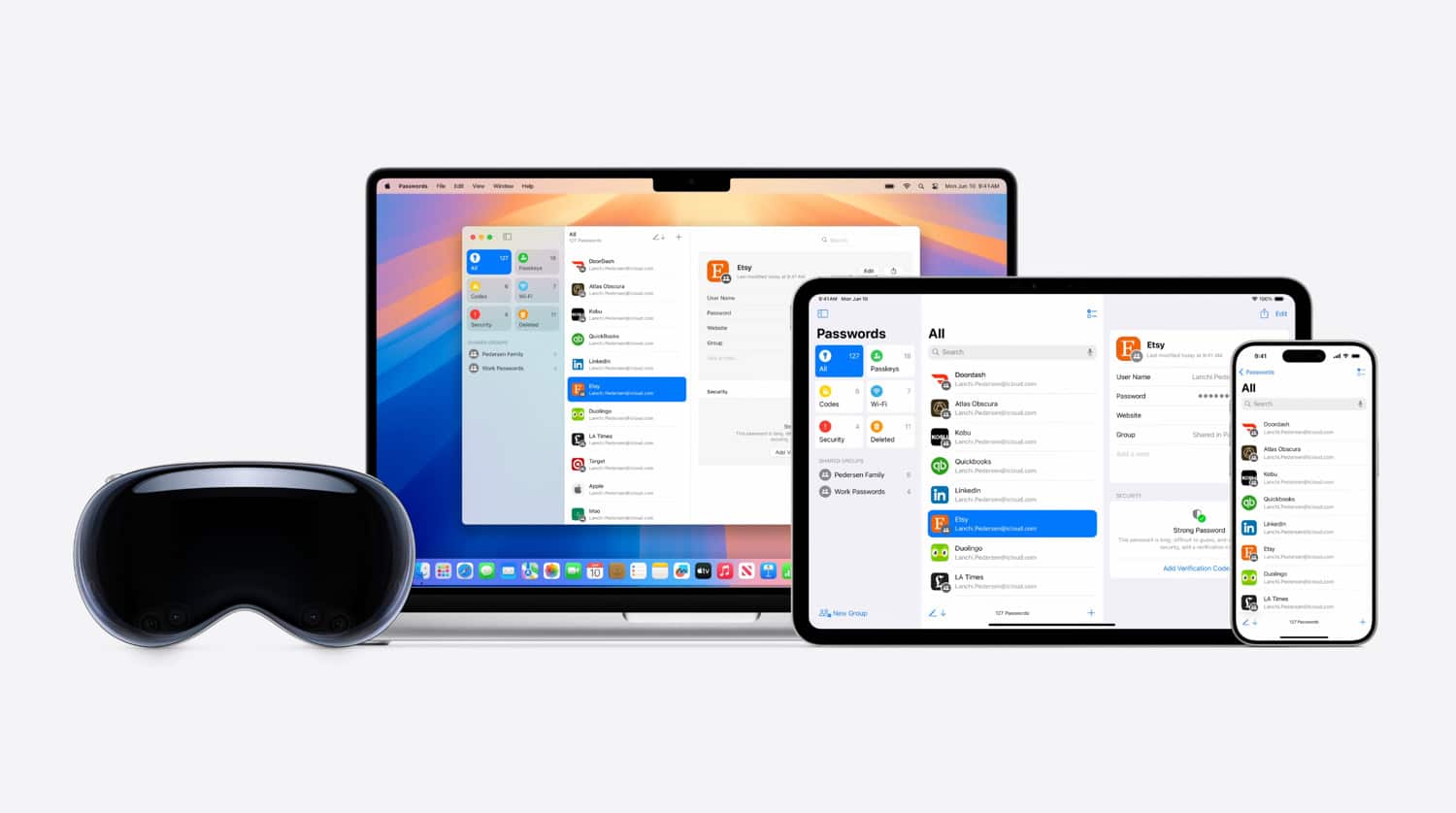

Naja.. die Passwörter App ist um weiten verbesserungswürdig.
Andere Passwörter-Apps können zum Beispiel Kreditkartennummern, Notizen, etc. speichern. Das kann Apple nicht.
Abgesehen davon, bei anderen Passwörter-Apps kann ich zum Beispiel die Router-Passwörter für die Router-Einstellungen speichern (z.B. Fritzbox!)
Da Router-Einstellungen nur ein Passwort und keinen Benutzernamen haben, funktioniert dies bei Apple allerdings nicht, wenn man mehrere Router speichern will (z.B. Privat und geschäftlich).
Desweiteren muss bei alten MacOS Versionen die „Gruppen-Passwörter“ Funktioniert geupdatet werden.
Gruppen-Passwörter werden nur in neuen iOS / MacOS Versionen angezeigt.
Mein funktionstüchtiger MacBook mit Monterrey kann mir keine Gruppenpasswörter anzeigen…
Natürlich beachtet Apple seit Jahren meine Vorschläge und Feedbacks nicht. Deswegen Daumen runter!
Bei FRITZ!Box kann man sich mit einem Benutzernamen anmelden.
Man muss auf der FRITZ!Box
Und das System einen FRITZ!Box Benutzer anlegen. Diesen Benutzer kann man unter anderem berechtigen, via VPN auf die Box zu zugreifen und sich an der Benutzeroberfläche anzumelden.
Nutze das unter anderem um zum Beispiel aus dem Ausland Streaming Dienste in Deutschland zu nutzen im Urlaub …
Kreditkarten Daten sind in meiner Banking App ganz gut aufgehoben 😆
Man kann eventuell den Umweg gehen und einfach in der Passwort App selbst den Login erstellen.
Als Benutzername Admin verwenden und dann das echte Passwort. Bei anderen Passwortmanagern hat das früher gut funktioniert bis sie es gelernt haben dass es auch logins gibt wo es keinen Benutzernamen gibt.
Kreditkarten werden aus historischen Gründen(ja, das hätte man endlich anpassen können) in Safari gespeichert.
Nutze neben Password Safe , das neue Passwort App von Apple. Finde sie sehr gut gelungen. Der Umfang könnte noch erweitert werden, dennoch ein guter Einstieg.👍
Was mich massiv in der Passwort App stört, dass die WLAN Passwörter dort abgespeichert werden und man ganz einfach sich einen QR Code anzeigen lasen kann. Resultat wenn ich jemanden in mein WLAN lasse, so kann er ganz einfach an das Passwort rankommen.
Bei Freunden sage ich mal ist das halb so wild, die sind eh nur im Gästewlan aber bei den eigenen Kind(ern) kann es problematisch werden. Bis die verstehen warum dieses Passwort nicht weitergeben werden soll bedarf es viel Erklärungsarbeit und auch mal die typische Strafe „Internet verbot“ (die vermutlich viele von uns selbst von früher noch kennen) ist somit komplett hinfällig. Denn das WLAN Passwort kann ja einfach über die App ausgelesen werden und anschließend eingeben werden dann. Wenn dann müsste das WLAN Passwort geändern, was je nach Anzahl der Endgeräte zu aufwendig werden kann.
Ansonsten muss ich sagen für den Einstieg nicht so schlecht aber ein wechsel von 1Password ziehe ich trotzdem nicht in Erwägung, da ich einfach nicht nur in der Apple Welt zu Hause bin. Jetzt gerade sitze ich an ein MBA Late 2010 auf welchen Ubuntu läuft. Später wird vermutlich der MSI Gaming Laptop für ein paar Runden Counter-Strike 2 mit Windows 11 angeworfen, eventuell werfe ich nachher das MBP mit macOS Sequoia meiner Frau an um ein paar Foto zu bearbeiten und Abends im Bett wird sicherlich das iPad mit iOS 18 wieder genutzt. Kurz um ich brauche ein Passwort Manager der nicht nur unter iOS und macOS funktioniert, sondern eigentlich überall.
❤️
Wenn man in einem WLAN eingeloggt ist, kann man das Passwort auch sehen, einfach mal durch klicken! Einstellungen, WLAN das entsprechende, wo man grad eingeloggt ist, auswählen aufs I drücken und dann auf die Punkte, Face ID dann sichtbar.
Das geht ja tatsächlich, war mir nicht bewusst. Mit bisschen suchen habe ich rausgefunden dass dies seit iOS16 möglich ist.
Aber klar dann kann es auch ruhig in die Passwort App rein.
An sich finde ich das ein absolutes NoGound werd mich nun mal erkundigen wie man dieses Passwort Feld da raus bekommt oder sperren kann. Am Firmen iPhone sehe ich so nämlich nicht das Passwort, das hat aber auch ein entsprechendes MDM Profil drauf. Dann muss man im Privaten wohl nun auch mit solchen Profilen arbeiten.
Interessant, bei keinen Eltern in WLAN habe ich diese Möglichkeit nun nicht, daheim
aber schon.
Beides sind FritzBoxen nur dass bei meinen Eltern eine Cable Version steht (somit irgendwas altes an FritzOS, da es da ja immer länger dauert) und bei mir eine 7590 AX mit aktuellsten FritzOS.
Statt 1Password empfehle ich Bitwarden. Hat alles was du beschrieben hast, lässt sich selbst hosten (Vaultwarden @ RaspberryPi) und bei Bitwarden gehostet ist die 1-Man Lizenz kostenlos.
Ach, beim zweiten Leswn merk ich, dass ich da mit dem Wechsel etwas falsch verstanden habe. Naja aber vielleicht trotzdem nett to know!
Danke für die Information, brauch aber eine Familien Lizenz entsprechend bringt mir die kostenlose 1-Man Lizenz nichts.
Was aber interessant klingt ist das ganze selbst zu hosten, eine 920plus läuft bei eh 24/7 und hostet mir schon ein paar Dinge, da würde die eigene Passwort Service auch noch git dazu passen. Werd mich dazu nun auch entsprechend mal einlesen und beim nächsten heim Zuhause Urlaub eventuell dran setzen. Bis April läuft meine 1Password Lizenz eh noch und würde sich dann verlängern.
Ich finde die App super und nutze sie schon seit langen. Auch das synchronisieren zwischen allen Geräten und teilen via Manager und AirDrop ist einfach genial!
Ich benötige wegen eines Windows Laptop die Passwörter auch dort.
Zwar wurde von Apple eine WIN11 App für den Zugriff bereitgestellt, ich habe aber noch nicht die Möglichkeit gefunden, auf dem Laptop erstellte Passwörter mit zu übernehmen.
Ja, ich nutze die App, sehr oft. Dennoch manchmal, bei neu Anmeldungen, bei manche Seiten, kommt nicht ein Vorschlag automatisch. Dort fehlt mir eine manuelle Aufruf-Funktion…
Sorry aber rein wissenschaftlich betrachtet SIND die Passwörter einfacher zu knacken wenn sie was anderes als völlig Zufallsgeneriert sind. Durch das hinzufügen von Regeln verkleinert man den Raum an möglichen Kombinationen.
Die App ist nicht schlecht, aber hat ein ganz großes Manko: zum Öffnen reicht der iPhone-Entsperrtcode, welcher bekanntlich nur aus 6 Zahlen besteht. Und wer DEN knackt, hat damit Zugang zu allen Passwörtern, Passkeys etc. D.h. die App selber ist zu schwach geschützt!
(Diese Info verdanke ich
neumann.digital)
Hi,
das stimmt wohl.
Ich hebe aber gerade durch langes Drücken die Option „Face ID anfordern“ aktiviert.
Beim Versuch die App zu öffnen scheint dann wohl zwingend Face ID nötig zu sein. Erst nach diesem „öffnen“ öffnet die App dann per nochmaligem Face ID die Passwörter.
Oder habe ich etwas übersehen?
Viele Grüße
Man kann sie sogar auf 4 Zahlen reduzieren, jedoch kann man auch auf einen Alphanummerischen Code umstellen. Heißt du könntest auch „Lü7z_w35eL123456789“ nutzen.
Wie Markus bereits richtig schreibt, sind Passwörter, die irgendwelchen Mustern folgen, immer unsicherer als vollkommen zufällige Passwörter. Die Methoden zum Brute-Forcen werden auch immer schneller und intelligenter. Am Ende ist deswegen tatsächlich eher die Länge entscheidend und nicht wie viele Sonderzeichen/Zahlen usw. darin vorkommen.
Am Ende entscheidet aber auch, wie die Passwörter gespeichert werden darüber, wie schnell ein Angreifer die möglichen Kombinationen durchprobieren kann. Deshalb ist es wichtig, für jeden Account ein eigenes Passwort zu verwenden. Und überall wo möglich, die 2-Faktor-Authentifizierung zu aktivieren.
Mittlerweile würde ich keine Passwörter mehr verwenden, die weniger als 20 Stellen haben.
Die Angaben darüber, wie lange es braucht ein Passwort zu erraten, sind nämlich mit äußerster Vorsichtig zu genießen, da diese nur ein Richtwert sind und man nie genau weiß mit welchen Angaben (Anzahl Passwörter pro Sekunde) hier gerechnet wurde. Denn selbst wenn sich 137 Jahre zunächst viel anhören, mit zehnfacher Rechenleistung oder einem Hash-Algorithmus der deutlich schneller berechnet werden kann, bräuchte man dann nämlich „nur“ noch 13,7 Jahre. Und diese Zahl gibt immer nur an, wie lange es braucht um *alle* Kombinationsmöglichkeiten auszuprobieren.
Die Wahrscheinlichkeit das Passwort mit dem letzten Versuch zu erraten ist aber genauso gering wie beim allerersten Versuch. Nach genau der Hälfte ist die Wahrscheinlichkeit am höchsten, also wären das dann „nur noch“ knapp 7 Jahre. Und wenn dann noch Muster bekannt sind, die zuerst durchprobiert werden, ist man plötzlich wieder in einem Bereich, der vielleicht schon in ein paar Jahren dann in annehmbarer Zeit geknackt werden kann.
Und heutzutage werden die meisten Accounts auch nicht mehr durch Brute-Force Attacken gekapert, sondern durch Phishing, Schadsoftware oder weil die Leute zu sorglos mit ihren Passwörtern umgehen und sie bspw. auf nicht vertrauenswürdigen Geräten, z.B. am Hotel PC im Urlaub, eingeben.
Mir wäre es noch wichtig App-Passwörter ordentlich abrufen und abspeichern zu können.
Gerade das Abrufen unter Windows funktioniert nur aus Safari oder Chrome. Per Tastenkombination direkt in’s Anmeldefenster von Steam oder Battle.net fehlt da leider total. Da bleibt nur die Manuelle Suche und dann copy-paste.
Safari für Windows ist die letzte Version aus 2012
Ein bissl albern: Diceware Passphrases sind weder neu und auch nicht mal im Ansatz eine Erfindung von Apple
Ein Passwort-Safe, den man nutzt und pflegt und der proprietär ist, beschränkt auf ein Plattform bzw. einen Anbieter wie Apple, ist nur für einen Mitspieler gut: den Anbieter. Eine weitere Fessel an die Plattform.
Ich nutze 1Password auf iOS, iPadOS, Windows und diversen Linux-Derivaten. Und ja, ich begebe mich damit auch in eine Fessel.
Gleichwohl ist die neue iOS Apple-App, da sie so mitläuft, hundertmal besser als das bisherige Gefrickel über die Einstellungen.